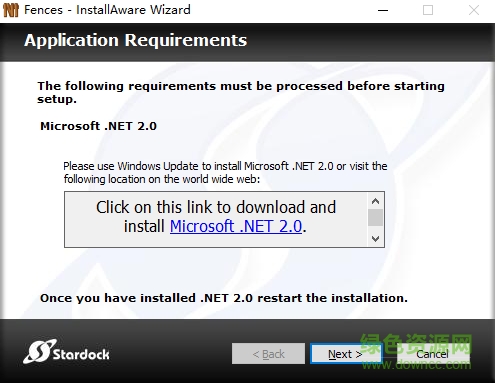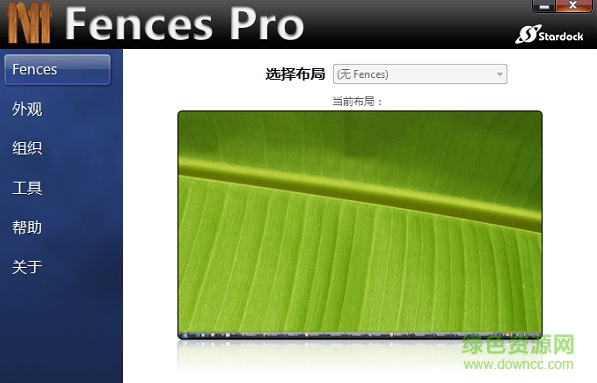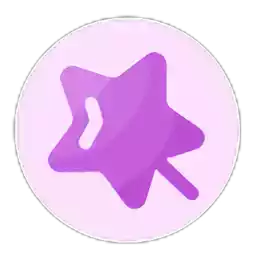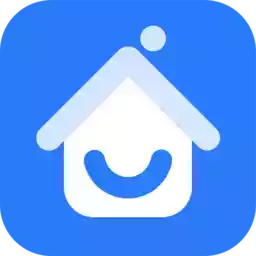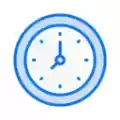fences栅栏桌面
深受用户欢迎的fences栅栏桌面是一款不错的风格主题app,应用UI设计唯美,让人眼前一亮,新颖独特,fences栅栏桌面操作简单,特别推荐使用,让用户体验到耳目一新的感觉,没有任何花里胡哨的其他成分,有需要的快来下载使用吧!
栅栏桌面 fences是一款非常实用的桌面美化软件,这款电脑桌面软件可以自定义设置各种特色的主题桌面,喜欢的朋友欢迎来本站免费下载体验!
栅栏桌面官方介绍
fences即栅栏桌面是一款非常方便的桌面管理小工具。fences(栅栏桌面)通过创建多个栅栏或容器,来分门别类地重新布置桌面上的所有图标,默认的是左上部及右侧布局,包括快速连接、最近使用的图标、程序、网络链接、文件夹、文件和文档等分组;其他布局方式有:底部、底部及右侧、左侧及右侧、右侧、右侧(双倍)、顶部及底部。
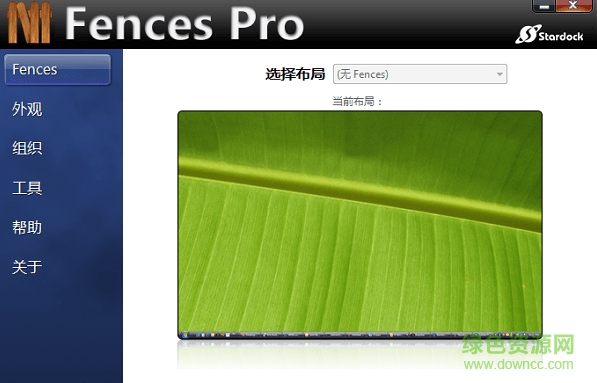
栅栏桌面功能特点
1.对你的桌面分块
fence允许你在您的桌面上创建阴影区,你可以阴影区放置图标。你可以标上你喜欢的标签,在桌面上任意的移动调整它们。对于新用户Pre-included布局可以帮助他们快速的布局。
2.重新全显你的壁纸!双击可以快速轻松的显示和隐藏桌面图标,在桌面空白处双击来隐藏你的桌面图标。 再次双击时显示桌面图标。我们认为这是一个非常有用的特点,我们已经申请了专利。你甚至可以挑出图标或fence以排除!
3.创建快照,并具有自动缩放功能(屏幕尺寸变化),快照(备份)功能可以截取你使用前和第一次使用时的快照,同时你可以在任何时间截取当前桌面的快照以保证不会丢失布局。
4.在桌面上创建透明的阴影区域将桌面图标进行分组排列,你可以将任意图标放入此区域,并可移动区域位置,调整其大小;
5.双击桌面空白区域(或按Esc),便会快速隐藏所有桌面图标,再次双击,图标又会回来;
6.可通过鼠标右键在桌面画一个矩形的Fences,任意调整其位置和大小;可创建桌面图标快照。
7.按住“windows键”然后按下字母 D 可“快速访问桌面”。第二次按下上述组合键可恢复到刚刚使用的窗口。
8.更改屏幕分辨率时,您的fence会自动缩放以保持您的图标布局。如果您经常更改分辨率,清使用“更多工具”中的设置,以按屏幕分辨率独立存储您的fence布局。